在CAD里怎么增加图纸尺寸?
溜溜自学 室内设计 2021-08-03 浏览:2857
大家好,我是小溜,在我们日常工作中使用“CAD软件”会遇到各种各样的问题,不管是新手还是高手都会遇到自己不知道的问题,比如“在CAD里如何增加图纸尺寸?”,下面小编就讲解一下怎么解决该问题吧,此教程共分为9个步骤,小编用的是联想天逸台式电脑,电脑操作系统版本以WinXP为例,希望能帮助到各位小伙伴!
工具/软件
电脑型号:联想(Lenovo)天逸510S
操作系统:WindowsXP
软件名称:CAD2004
步骤/教程
1、打开CAD图形文件;ctrl+p或者其他方式打开“打印”对话框,在“打印机/绘图仪”一栏中选择“publish to web jpg”虚拟打印机。
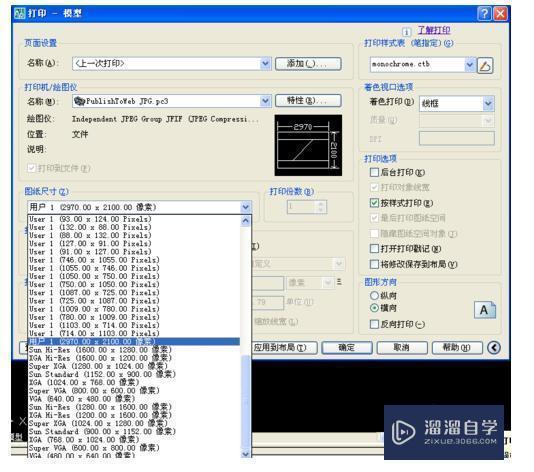
2、点击“publish to web jpg”后面的“特性”按钮。
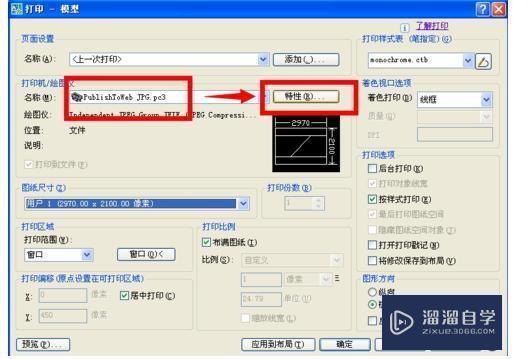
3、(1)在弹出的对话框中,选择“设备和文档设置”选项卡;
(2)找到“用户定义图纸尺寸与校准”母项中点选“自定义图纸尺寸”子项;
(3)点击“添加”按钮。
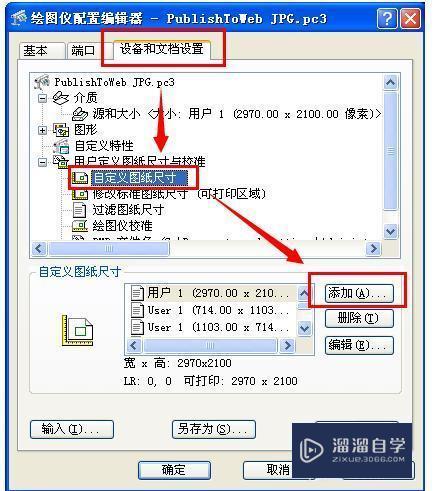
4、在弹出的对话框中,选择“创建新图纸”,点击“下一步”;
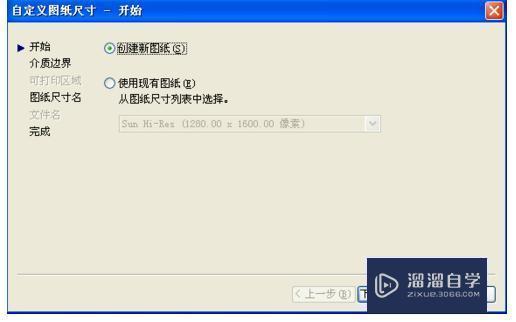
5、输入图纸的宽度和高度,点击“下一步”;
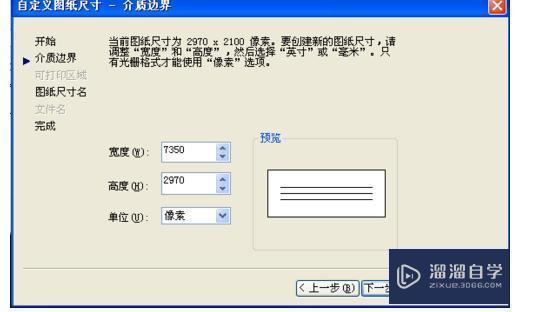
6、这是确认界面,点击“完成”
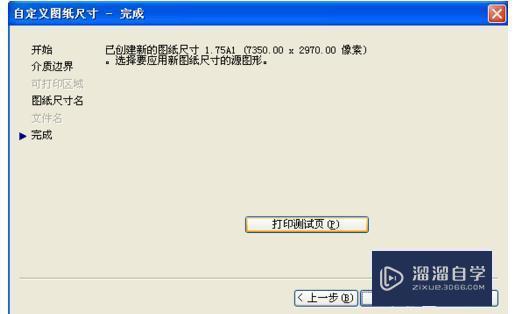
7、回到了“绘图仪配置编辑器”对话框,在“自定义图纸尺寸”栏中可以看到刚才添加的图纸。点击“确定”,使刚才添加的图纸生效。
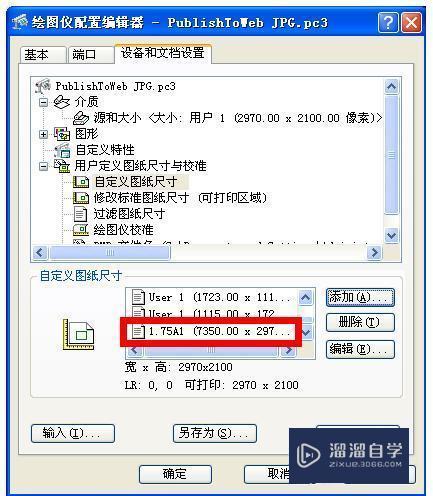
8、回到了“打印”对话框,在“图纸尺寸”下拉栏中选择刚才添加的新图纸尺寸“1.75a1 (7350.00 x 2970.00 像素)”,设置好打印方式、打印区域、打印比例、笔设置等其他参数,点击“确定”。
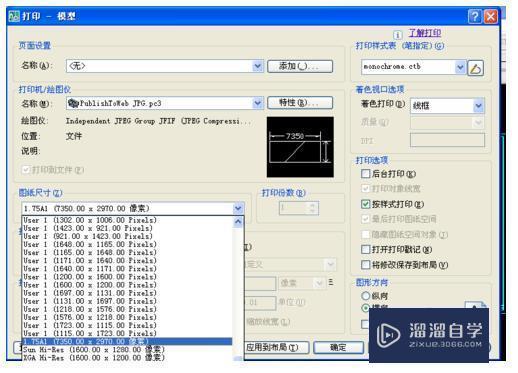
9、在弹出的“保存文件”对话框中选好保存路径,起好文件名,点击“保存”即可。

相关文章
距结束 05 天 11 : 29 : 06
距结束 00 天 23 : 29 : 06
首页








